¿Cómo cambiar la ubicación del archivo de archivo (.pst) en Outlook?
Como sabes, puedes archivar correos electrónicos, citas o tareas en el archivo de forma manual o automática en Outlook. Sin embargo, ¿sabes dónde se guarda el archivo de archivo y cómo podrías cambiar la ubicación del archivo de archivo en Outlook? Las siguientes soluciones te ayudarán a hacerlo fácilmente:
- Cambiar la ubicación del archivo de archivo predeterminado en Outlook
- Cambiar la ubicación del archivo de archivo automático en Outlook
Cambiar la ubicación del archivo de archivo predeterminado en Outlook
Esta sección trata sobre cómo cambiar la ubicación del archivo de archivo predeterminado en Outlook. Por favor, sigue los siguientes pasos:
1. Haz clic en Archivo > Información > Herramientas (o Herramientas de limpieza) > Limpiar elementos antiguos (o Archivar) para abrir el cuadro de diálogo Archivar.
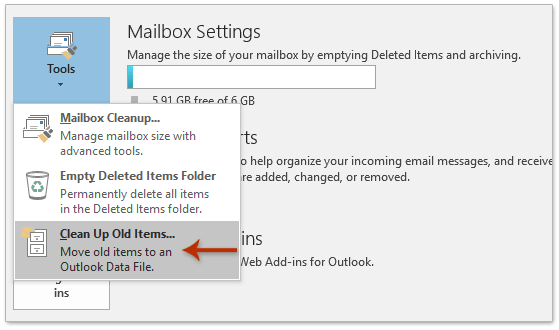
2. Ahora aparece el cuadro de diálogo Archivar. Haz clic en el botón Examinar dentro de él.
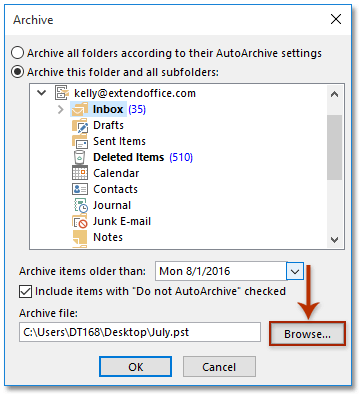
3. En el cuadro de diálogo Abrir archivos de datos de Outlook que aparece, especifica la nueva carpeta donde guardarás el archivo de archivo predeterminado y haz clic en el botón Aceptar .

4. Haz clic en el botón Aceptar en el cuadro de diálogo Archivar.
Y ahora la ubicación del archivo de archivo predeterminado ha cambiado a la nueva carpeta especificada.
Guardar por lotes varios correos electrónicos en el disco duro como archivos de texto/PDF/HTML/CSV en Outlook
Normalmente podemos exportar/guardar un mensaje de correo electrónico como un archivo de texto con la función Guardar como en Outlook. Pero, para guardar/exportar por lotes varios correos electrónicos en archivos de texto individuales, tienes que manejar manualmente cada mensaje uno por uno. ¡Consumidor de tiempo! ¡Tedioso! Ahora, Kutools para Outlook's Guardado masivo puede ayudarte a guardar rápidamente varios mensajes de correo electrónico en archivos de texto individuales, archivos PDF, archivos HTML, etc., ¡con solo un clic!

Cambiar la ubicación del archivo de archivo automático en Outlook
Aparte de archivar correos electrónicos manualmente, también puedes configurar la configuración de archivo automático desde una carpeta específica en Outlook. Y esta sección trata sobre cómo cambiar la ubicación del archivo de archivo automático de una carpeta específica en Outlook. Por favor, sigue los siguientes pasos:
1. En el panel de navegación, haz clic derecho en la carpeta que configurarás para el archivo automático y selecciona Propiedades desde el menú contextual. Ver captura de pantalla:
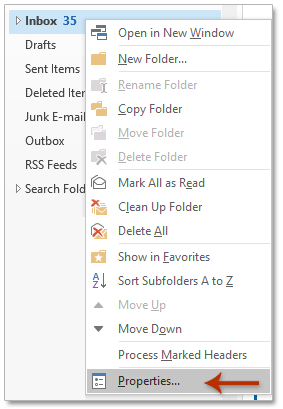
2. En el cuadro de diálogo Propiedades que se abre, ve a la AutoArchivo pestaña, y:
(1) Marca ambas opciones Archivar esta carpeta usando estas configuraciones opción y Mover elementos antiguos a opción;
(2) Haz clic en el botón Examinar . Ver captura de pantalla:
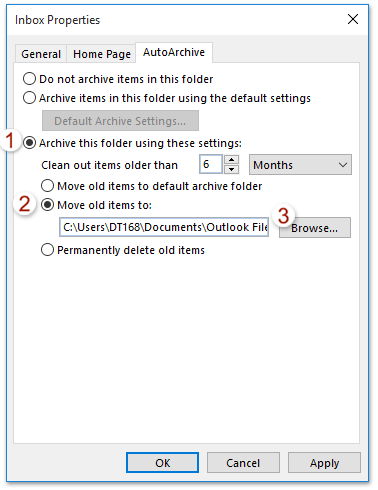
3. En el cuadro de diálogo Abrir archivos de datos de Outlook, especifica la carpeta donde guardarás el archivo de archivo automático y haz clic en el botón Aceptar.

4. Haz clic en el botón Aceptar en el cuadro de diálogo Propiedades.
Y ahora la ubicación del archivo de archivo automático de la carpeta específica ha cambiado a la nueva carpeta.
strong> Artículos relacionados
Archivar correos electrónicos por fecha de recepción/modificación en Outlook
Acceder a correos electrónicos archivados en Outlook
Las mejores herramientas de productividad para Office
Noticia de última hora: ¡Kutools para Outlook lanza su versión gratuita!
¡Descubre el nuevo Kutools para Outlook con más de100 increíbles funciones! Haz clic para descargar ahora.
📧 Automatización de correo electrónico: Respuesta automática (disponible para POP e IMAP) / Programar envío de correo electrónico / CC/BCC automático por regla al enviar correo / Reenvío automático (Regla avanzada) / Agregar saludo automáticamente / Dividir automáticamente correos con múltiples destinatarios en emails individuales...
📨 Gestión de correo electrónico: Recuperar correo electrónico / Bloquear correos fraudulentos por asunto y otros filtros / Eliminar duplicados / Búsqueda Avanzada / Organizar carpetas...
📁 Adjuntos Pro: Guardar en lote / Desanexar en lote / Comprimir en lote / Guardar automáticamente / Desconectar automáticamente / Auto Comprimir...
🌟 Magia en la interfaz: 😊Más emojis bonitos y modernos / Avisos cuando llegan emails importantes / Minimizar Outlook en vez de cerrar...
👍 Funciones en un clic: Responder a Todos con Adjuntos / Correos antiphishing / 🕘Mostrar la zona horaria del remitente...
👩🏼🤝👩🏻 Contactos y Calendario: Agregar contacto en lote desde emails seleccionados / Dividir un grupo de contactos en grupos individuales / Eliminar recordatorio de cumpleaños...
Utiliza Kutools en tu idioma preferido — disponible en Inglés, Español, Alemán, Francés, Chino y más de40 idiomas adicionales.


🚀 Descarga con un solo clic — Consigue todos los complementos para Office
Muy recomendado: Kutools para Office (5 en1)
Descarga los cinco instaladores a la vez con solo un clic — Kutools para Excel, Outlook, Word, PowerPoint y Office Tab Pro. Haz clic para descargar ahora.
- ✅ Comodidad en un solo clic: Descarga los cinco paquetes de instalación en una sola acción.
- 🚀 Listo para cualquier tarea en Office: Instala los complementos que necesites cuando los necesites.
- 🧰 Incluye: Kutools para Excel / Kutools para Outlook / Kutools para Word / Office Tab Pro / Kutools para PowerPoint